آموزش سفارشی کردن قالب وردپرس
سفارشی کردن قالب وردپرس را در این آموزش وردپرس از آکادمی وبکیما میخواهیم مورد بررسی قرار دهیم تا با استفاده از آن بتوانید شخصی سازی قالب وردپرس خود را به راحتی انجام دهید. در ادامه بحث آموزش وردپرس می رسیم به آموزش سفارشی کردن قالب وردپرس، خب برای سفارشی کردن قالب وردپرس و برای تغییر ظاهر قالب وردپرس اول از همه باید قالب وردپرسی که روی سایت نصب کرده اید این قابلیت را داشته باشد. با توجه به نوع قالب وردپرس شما مجموعه ای از تغییرات متفاوت را از داخل پنل مدیریتی وردپرس خود می توانید اعمال کنید.
سفارشی سازی قالب وردپرس
دوستان خوبم بذارید قبل از شروع بذارید یک نکته ی خیلی مهم را خدمتون عرض کنم طراحی سایت (ظاهر سایت) و طراحی تجربه کاربری سایت یکی از مهمترین نکات در هر کسب و کار اینترنتی است که باید به آن توجه ویژه ای کرد، در واقع اگر سایت شما ظاهر زیبا و کاربرپسند داشته باشد خیلی زود کاربران زیادی به سایت شما جذب خواهند شد و ترافیک سایت شما افزایش خواهد یافت.
اما در مقابل اگر سایت شما دارای ظاهری نامناسب و شلوغ باشد و از رنگ بندی مناسبی برخودار نباشد تعداد بسیار زیادی از کاربران به محض ورود به سایت یا سایت شما بسته و هرگز باز نمیگردند یا نمی توانند چیزی را که به خاطرش به سایت شما آمده اند را به راحتی پیدا کنند و بازهم همان اتفاق تکرار خواهد شد یعنی سایت شما را بسته و هرگز باز نمی گردند.
پس حتما به ظاهر سایت و تجربه کاربری سایت خود توجه ویژه ای داشته باشید و اگر خودتان تخصص کافی در این زمینه ندارید حتما از یک متخصص با تجربه و خوب برای این منظور استفاده کنید. خب بریم برای آموزش تغییر ظاهر قالب وردپرس خودمان. برای سفارشی کردن قالب وردپرس ابتدا از قسمت پیشخوان وردپرس بخش نمایش > سفارشی سازی را انتخاب کنید تا وارد قسمت سفارشی سازی شوید:
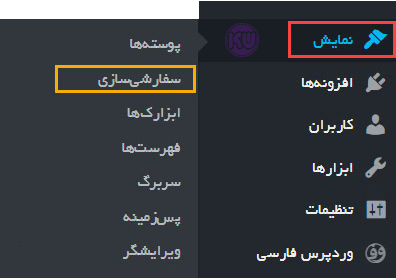
بعد از وارد شدن به قسمت سفارشی کردن قالب وردپرس با صفحه ای مشابه زیر روبرو خواهید شد (البته بازم میگم که بستگی به تنظیمات قالب شما داره):
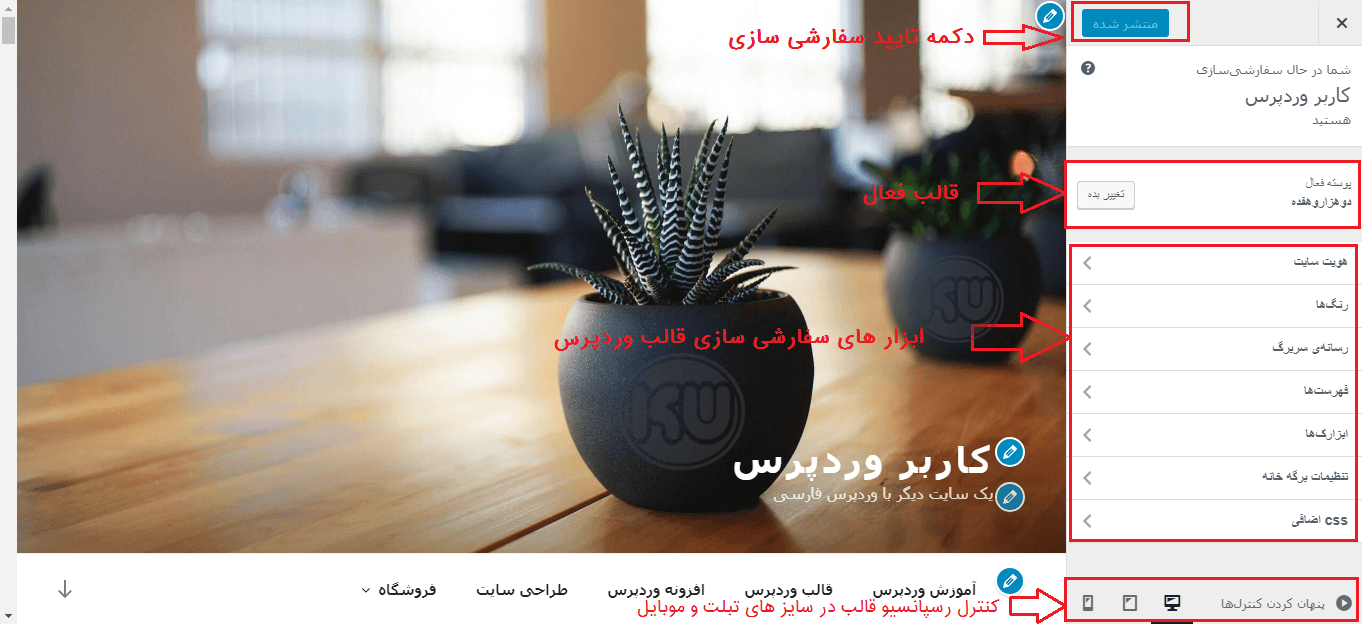
در نظر داشته باشید که از این قسمت معمولا برای سفارشی سازی سریع و زنده استفاده می کنند.
تغییر قالب سایت: (تغییر قالب وردپرس)
در قسمت بالای بخش سفارشی سازی یه قسمت هست که می توان به سرعت قالب وردپرس را تعویض کرد، روال کار به این صورت است که روی دکمه تغییر بده کلیک کنید تا لیست قالب ها ی نصب شده روی سایت برای شما نمایش داده شود که بنا به سلیقه خودتون می توانید قالب مورد نظر را انتخاب کنید.
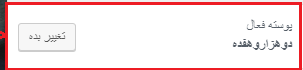
بررسی قسمت های مختلف سفارشی سازی قالب وردپرس
خب بریم ببینیم که با هر کدام از گزینه های سفارشی کردن قالب وردپرس چه کارهایی را می توانیم انجام دهیم:
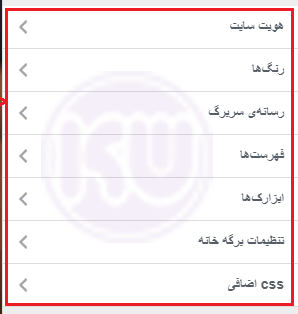
- هویت سایت: دراین قسمت می توانید عنوان سایت، معرفی سایت، لوگو و فاو آیکون (آیکونی که در قسمت بالای مرورگر به نمایش در میاد) را شخصی سازی کنید.
- رنگ ها (تغییر رنگ قالب وردپرس): در قسمت رنگ ها می توانید رنگ های پایه سایت، رنگ پس زمینه، رنگ متن سربرگ، رنگ متن ستون کناری،رنگ پس زمینه سربرگ و ستون کناری قالب را بنا به سلیقه ی خودتان شخصی سازی کنید.
- رسانه سربرگ: از طریق این بخش می توانید تصویر و عکس سربرگ یا همان هدر سایت را تعویض کنید. برای این کار باید وارد این بخش شده و تصویر دلخواه خودتان را آپلود کرده سپس دکمه ذخیره را بزنید تا تصویر هدر تعویض شود.
- فهرست ها: در قسمت فهرست ها می توانید برای بخش هایی از قالب که قابلیت فهرست پذیری دارند، فهرست های دلخواه خود رابسازید و به راحتی در قسمت هایی که جایگاه فهرست دارند قرار دهید.در مقاله های بعدی آموزش کار با فهرست ها را هم آموزش خواهیم داد.
- ابزارک ها: در بخش ابزارک ها می توانید به قسمت هایی از قالب وردپرسی شما که ابزارک پذیر هستند ابزارک اضافه یا کم کنید. البته قالب شما باید از ابزارک ها پشتیبانی کند. همچنین در رابطه با ابزارک ها هم مقاله ای آموزشی خواهیم نوشت.
- تنظیمات برگه خانه: در این بخش می توانید تنظیمات صفحه اصلی را سفارشی سازی کنید.اگر سایت شما به گونه ای است که باید در صفحه اول آخرین مطالب سایت منتشر شوند این گزینه را انتخاب کنید همچنین می توانید انتخاب کنید که در صفحه اصلی سایتتان یک صفحه استاتیک نمایش داده شود.برای فهمیدن بهتر این موضوع پیشنهاد می کنم حتما مقاله مدیریت و آموزش ساخت برگه ها در وردپرس را بخوانید.
- CSS اضافی: از این بخش که مورد علاقه بنده هم هست! می توانید با کد نویسی با زبان دوست داشتنی CSS استایل و ظاهر سایتتان را متحول کنید.اگه زبان CSS را بلد نیستید اصلا نگران نباشید چون خیلی زود یک آموزش درجه یک را برایتان آماده خواهیم کرد!
- انتشار: خب بعد از اینکه سفارشی کردن قالب وردپرس خودتان را انجام دادید از قسمت بالا دکمه انتشار را بزنید تا تغییرات مورد نظر ذخیره شود.
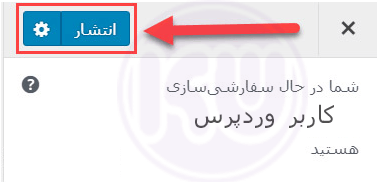
جمع بندی
امیدوارم آموزش سفارشی سازی قالب وردپرس مورد توجه و پسند شما قرار گرفته باشه و با استفاده از اون بتوانید اقدام به سفارشی کردن قالب وردپرس خودتان بکنید. اگر در رابطه با این آموزش و نحوه سفارشی سازی قالب در وردپرس سوال یا مشکلی داشتید در بخش نظرات اعلام کنید تا در کوتاهترین زمان ممکن پاسخگوی شما باشیم. ممنون از همراهیتون 😉
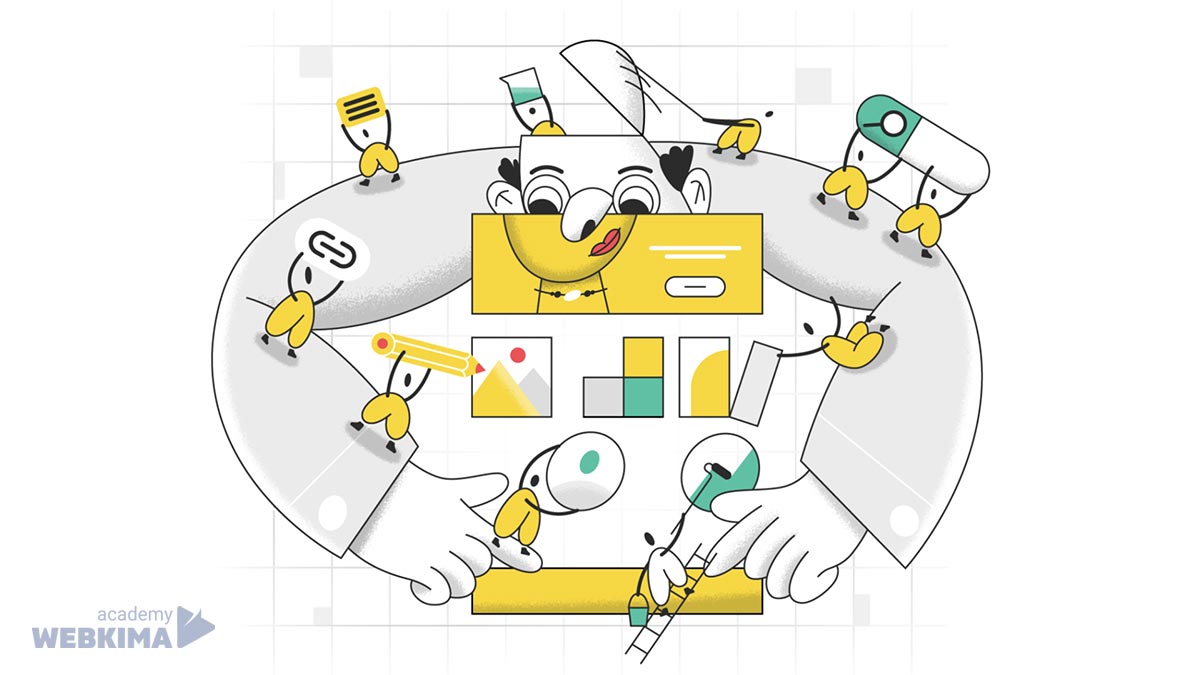
سلام آقای عبدی
چند وقتی هست که در صفحه سفارشی سازی وبسایتم آیکون آبی رنگ مربوط به عناصر سایت نمایان نمیشه. علت چی میتونه باشه؟
درود بر شما، دقت کنید که اگر از تنظیمات سمت راست میتوانید سفارشی سازی خود را انجام دهید، مشکلی وجود ندارد.
سلام مجدد. برخی از گزینه ها عمل نمیکنه. مثلا قالب سایت از مخزن وردپرس هست و همراهش صفحه ساز داره که المان هایی که باهاش ساختم رو نمیتونم ویرایش کنم. الیته المان جدید رو میتونم اضافه کنم.
دقت کنید که اگر المانی را با صفحه ساز ساختهاید با خودش آن را ویرایش کنید، همچنین برای بررسی بیشتر سایت شما باید توسط یک متخصص بررسی شود.
سلام جناب عبدی خسته نباشید
منتظر آموزش CSS ای که وعده داده اید هستیم!
مرسی
«CSS اضافی :
از این بخش که مورد علاقه بنده هم هست! می توانید با کد نویسی با زبان دوست داشتنی CSS استایل و ظاهر سایتتان را متحول کنید.اگه زبان CSS را بلد نیستید اصلا نگران نباشید چون خیلی زود یک آموزش درجه یک را برایتان آماده خواهیم کرد!»
سلام آقا محسن عزیز، بله چشم به زودی یک دوره کامل آموزش HTML و CSS برگزار خواهیم کرد.